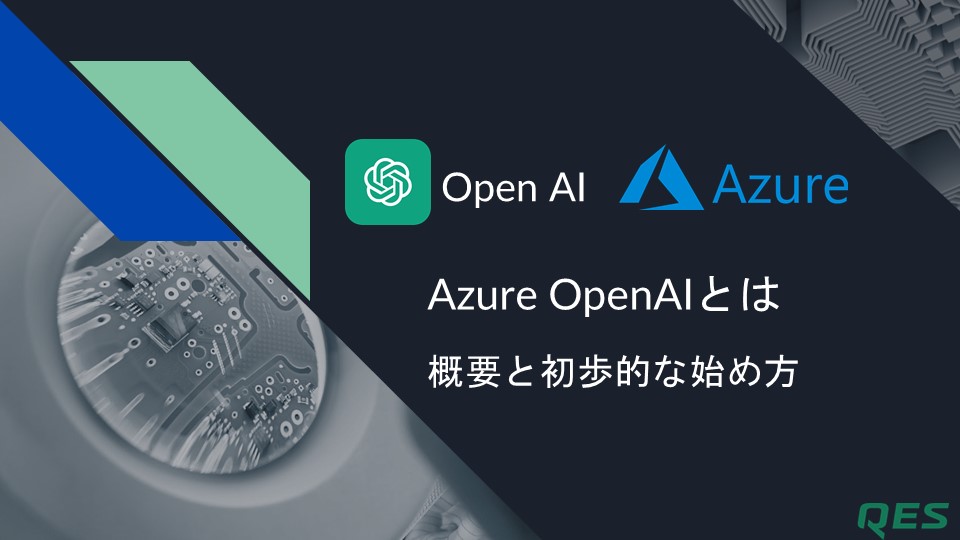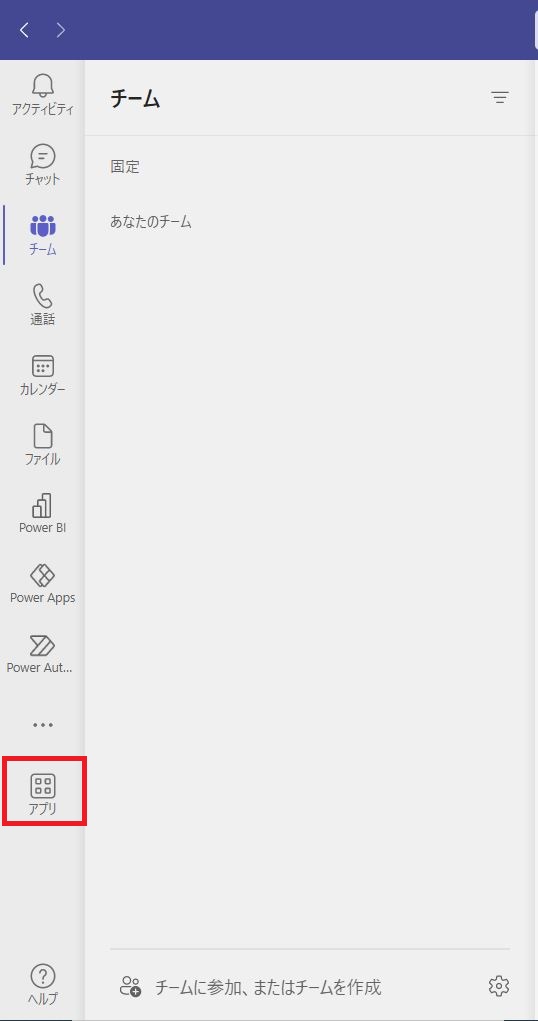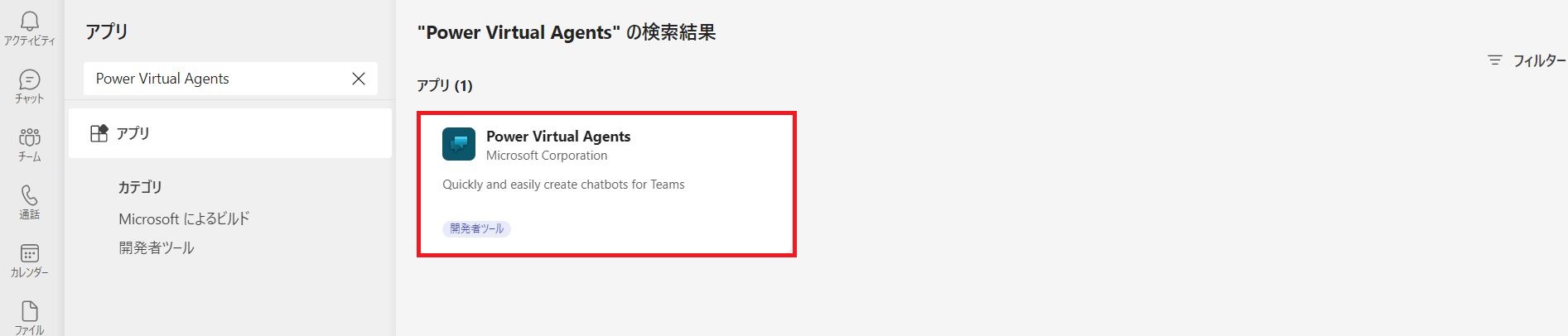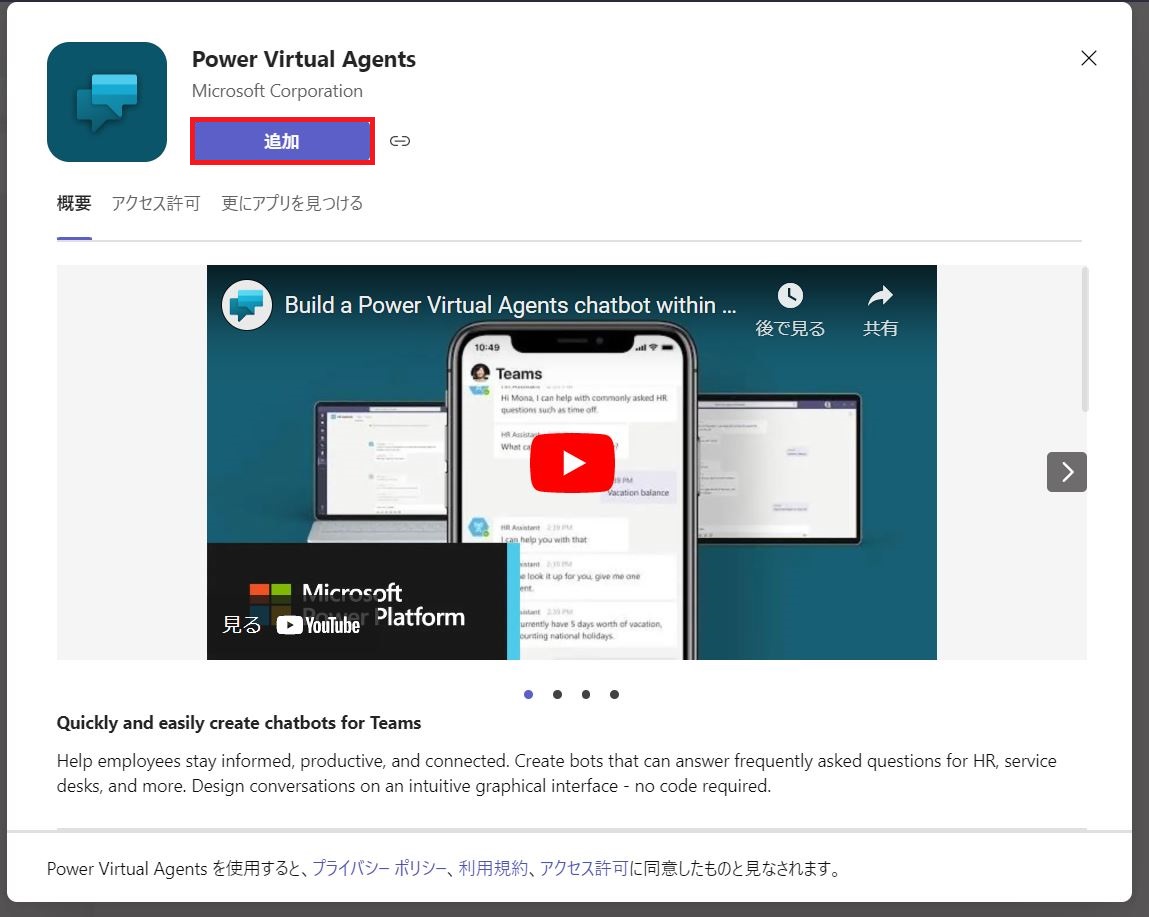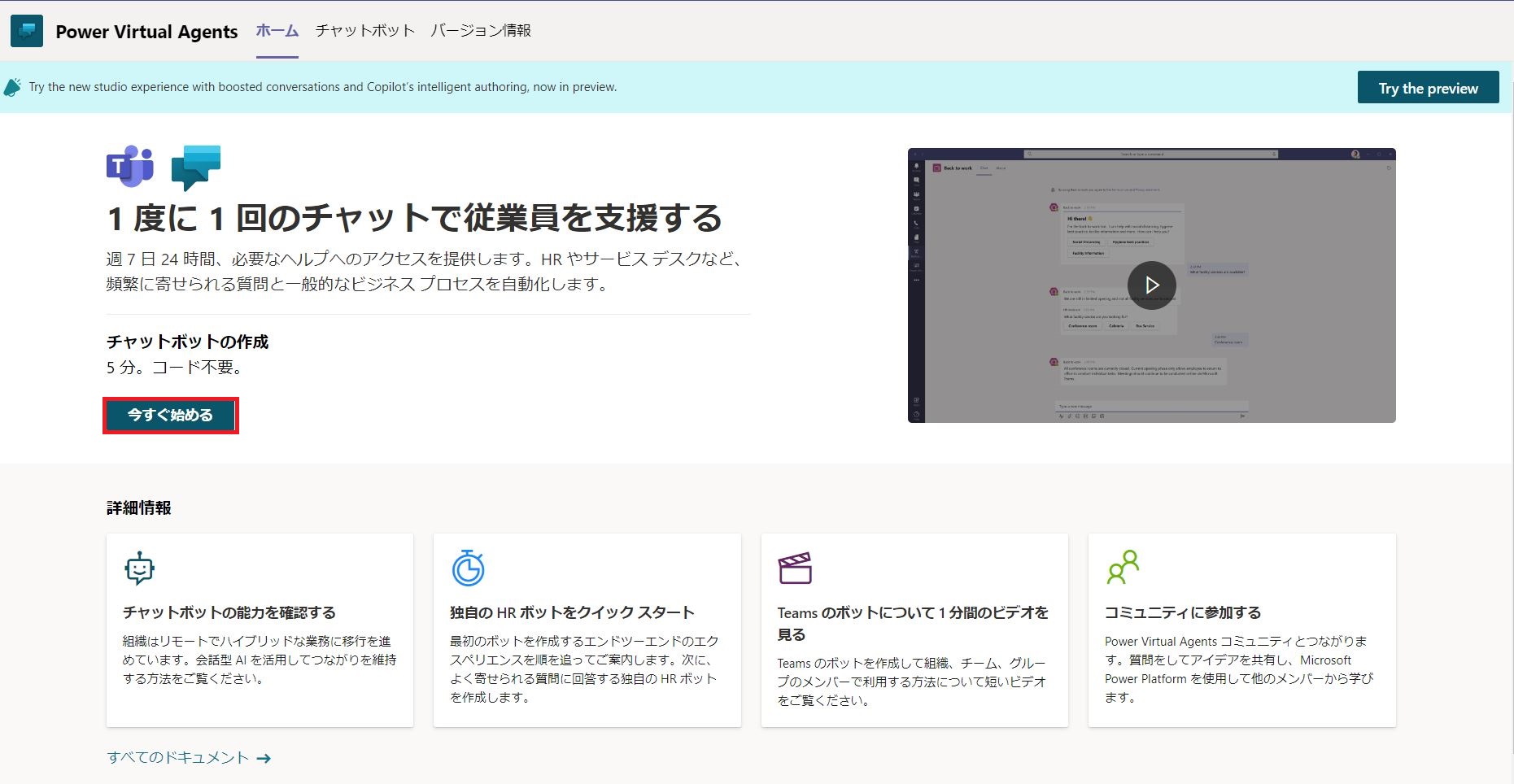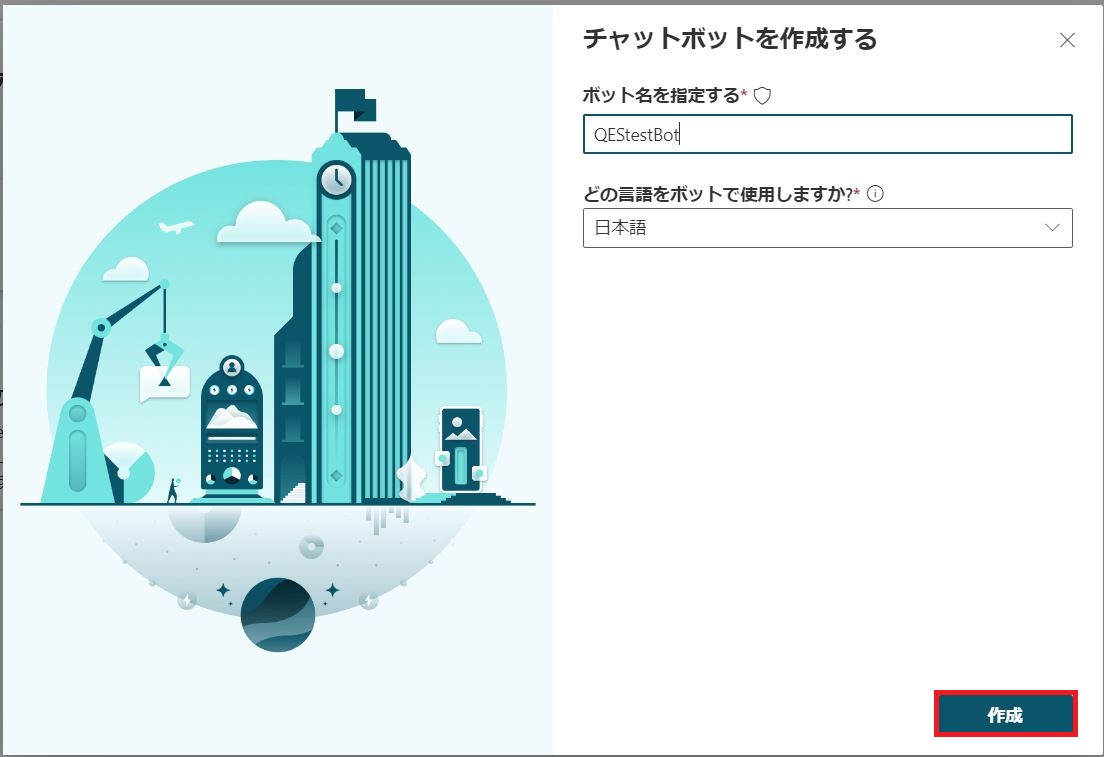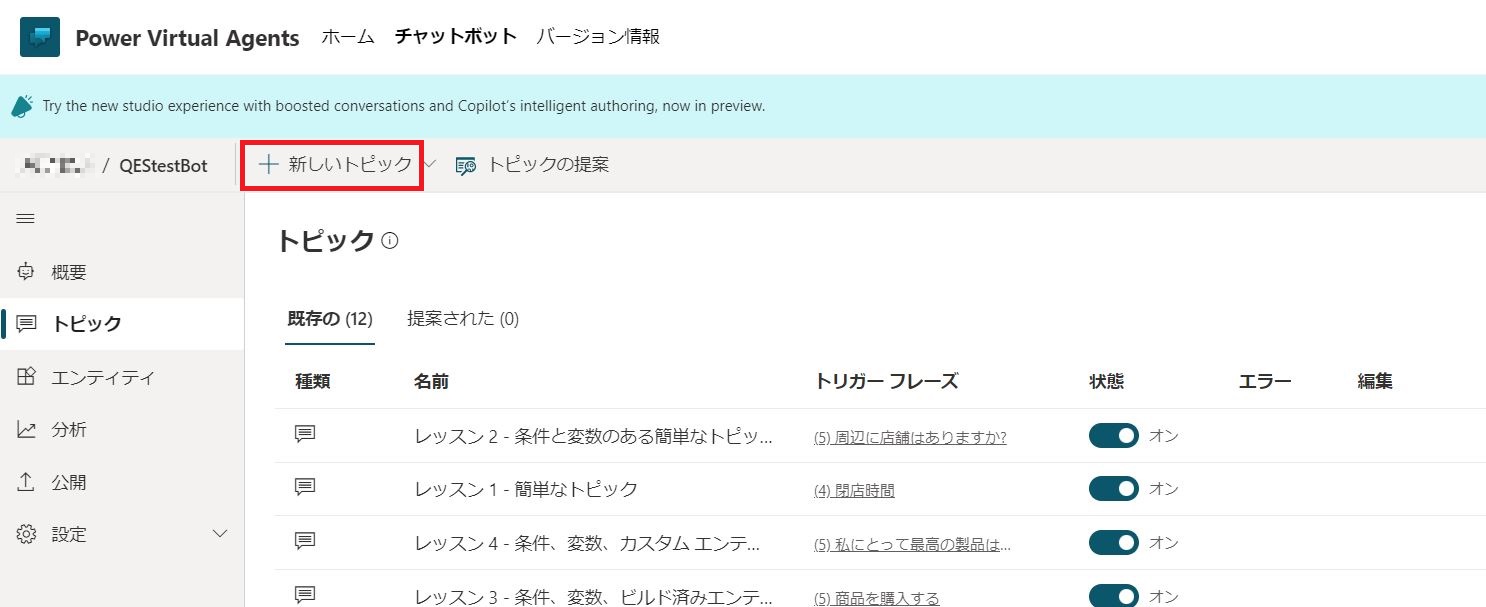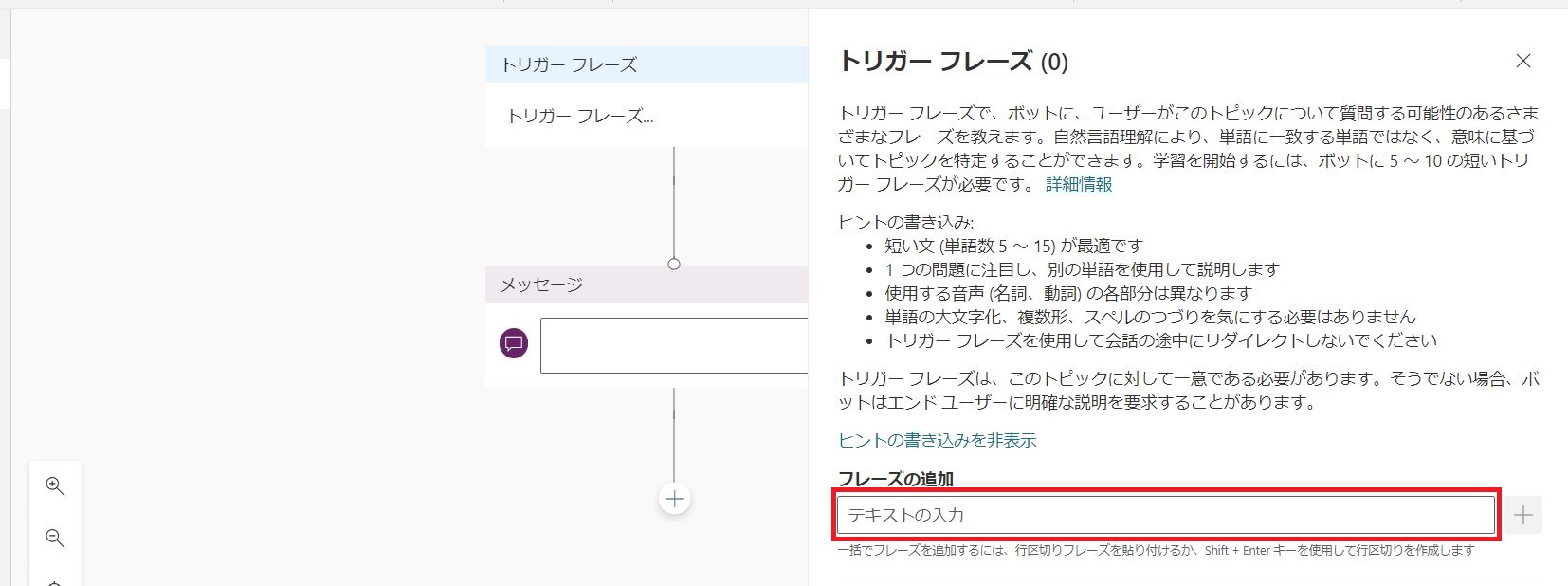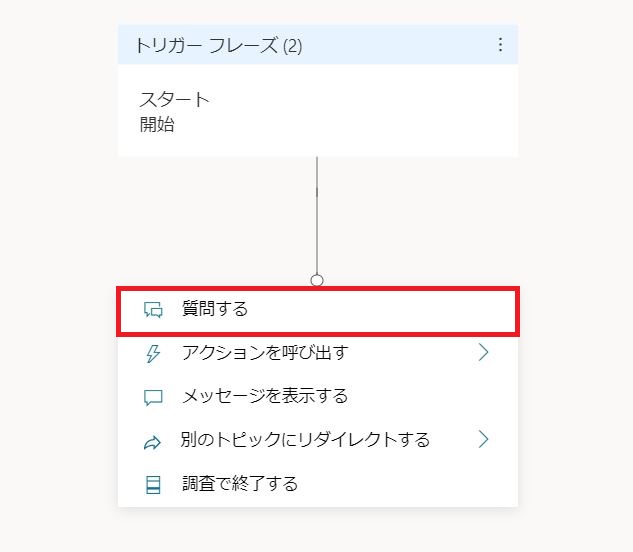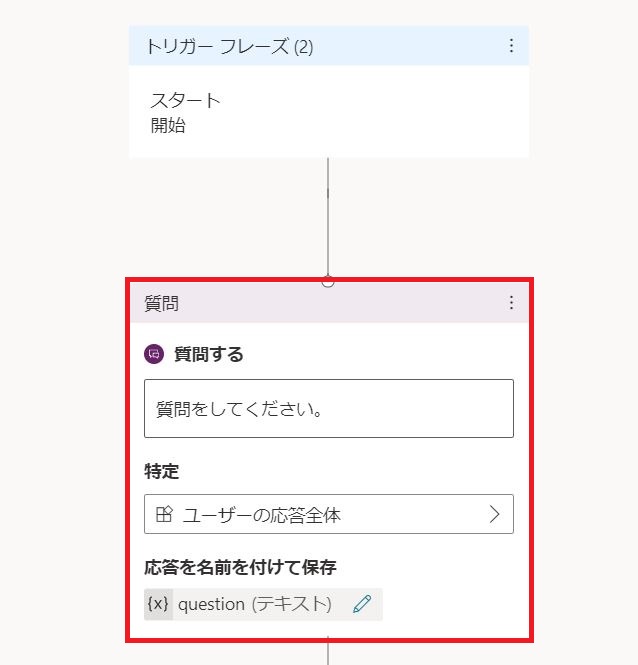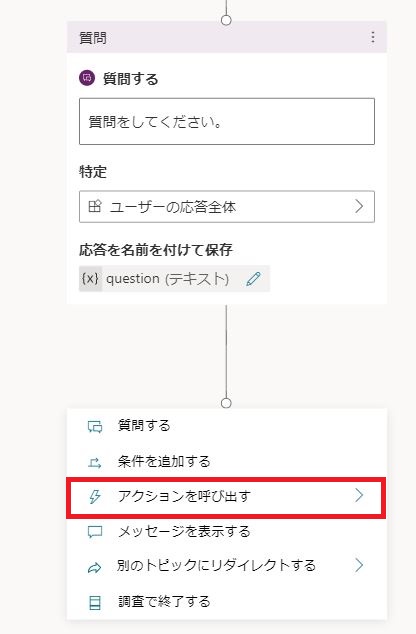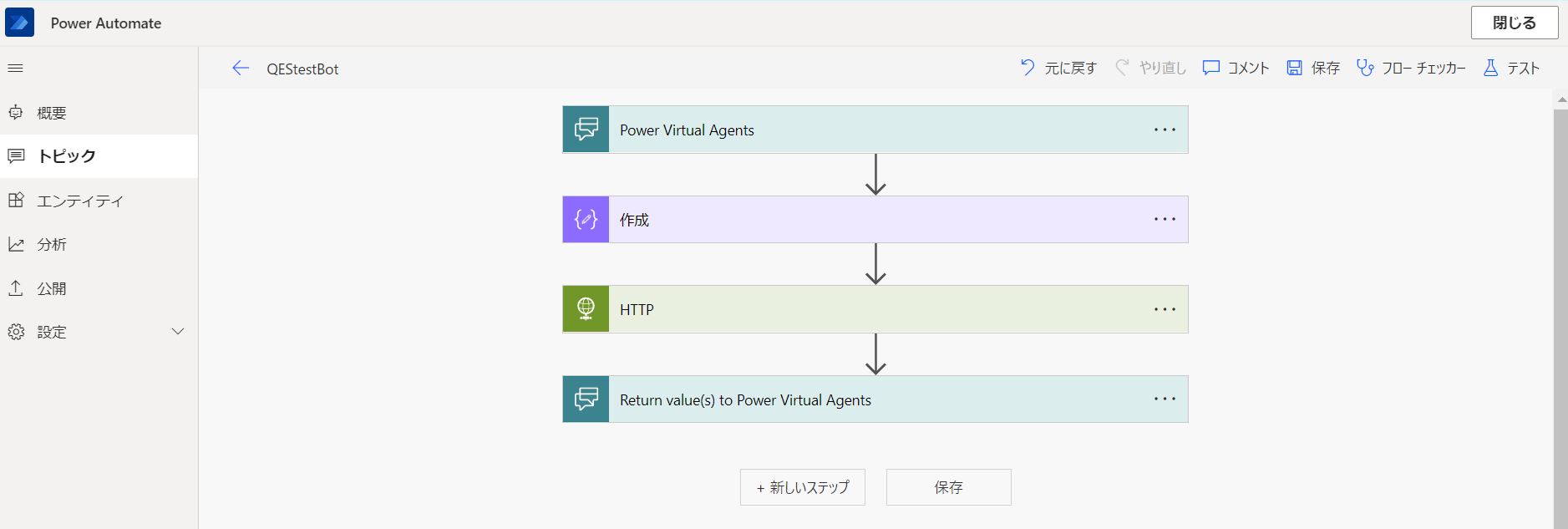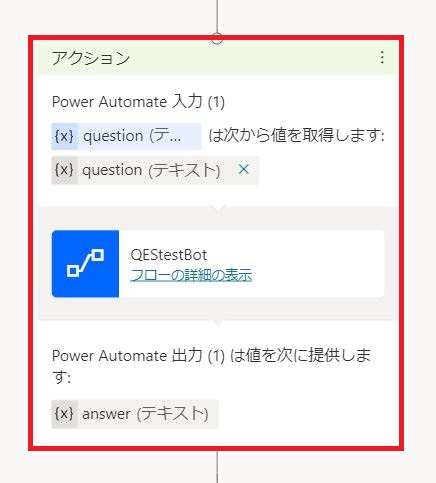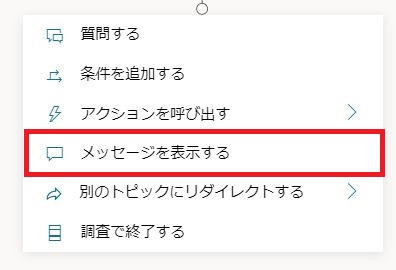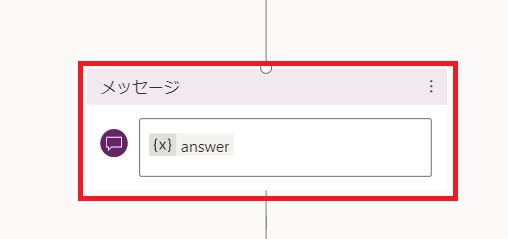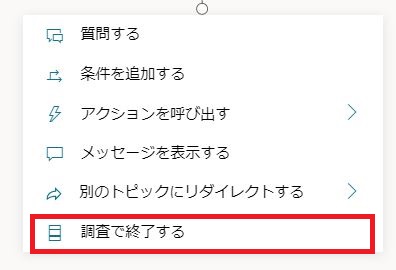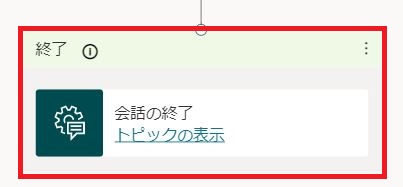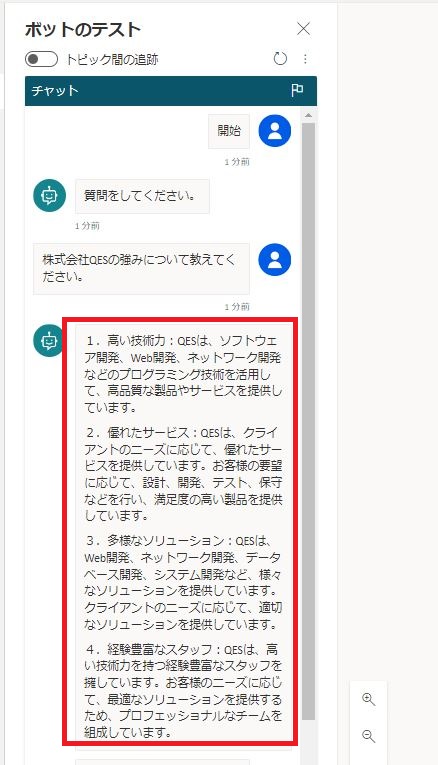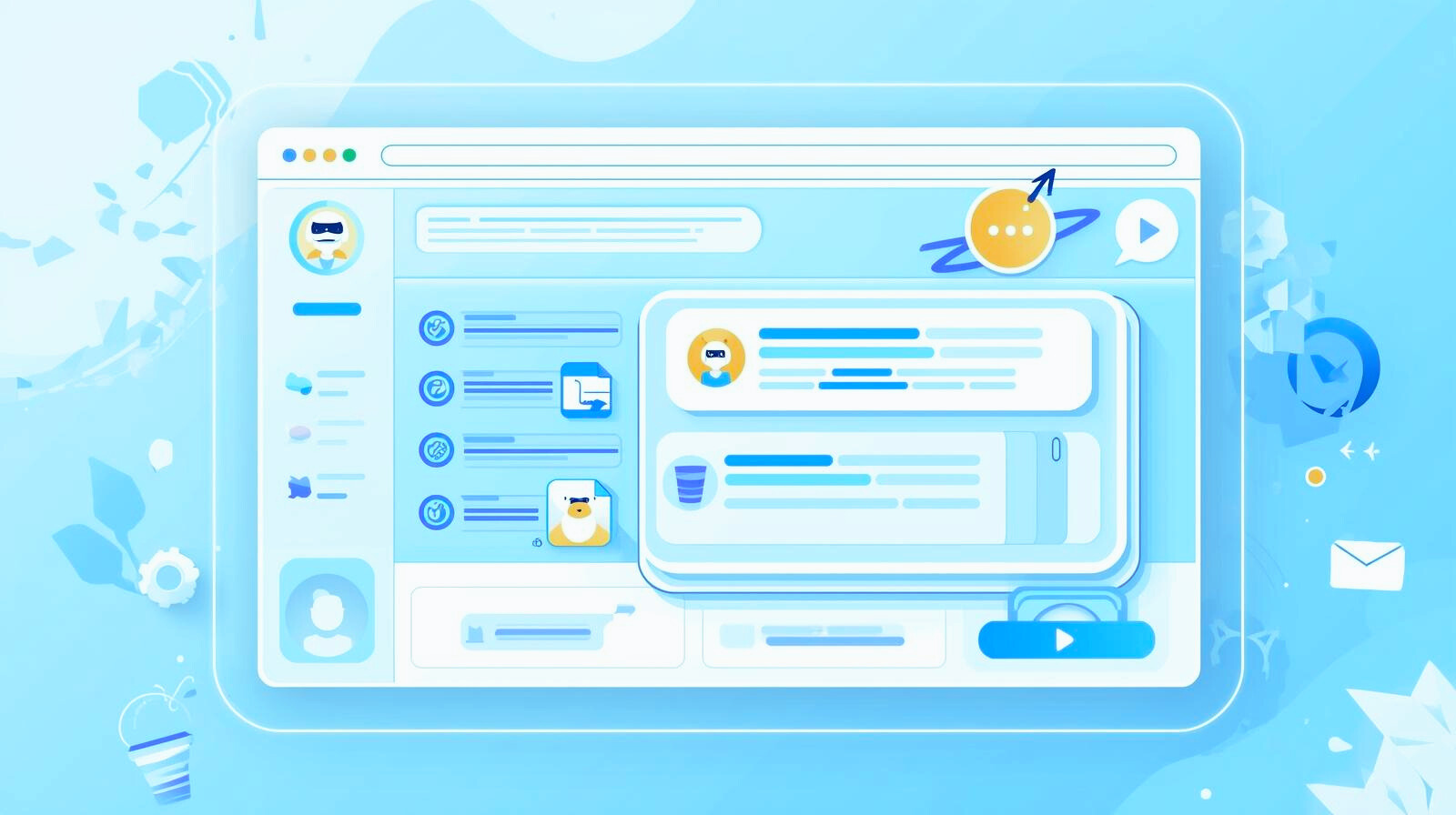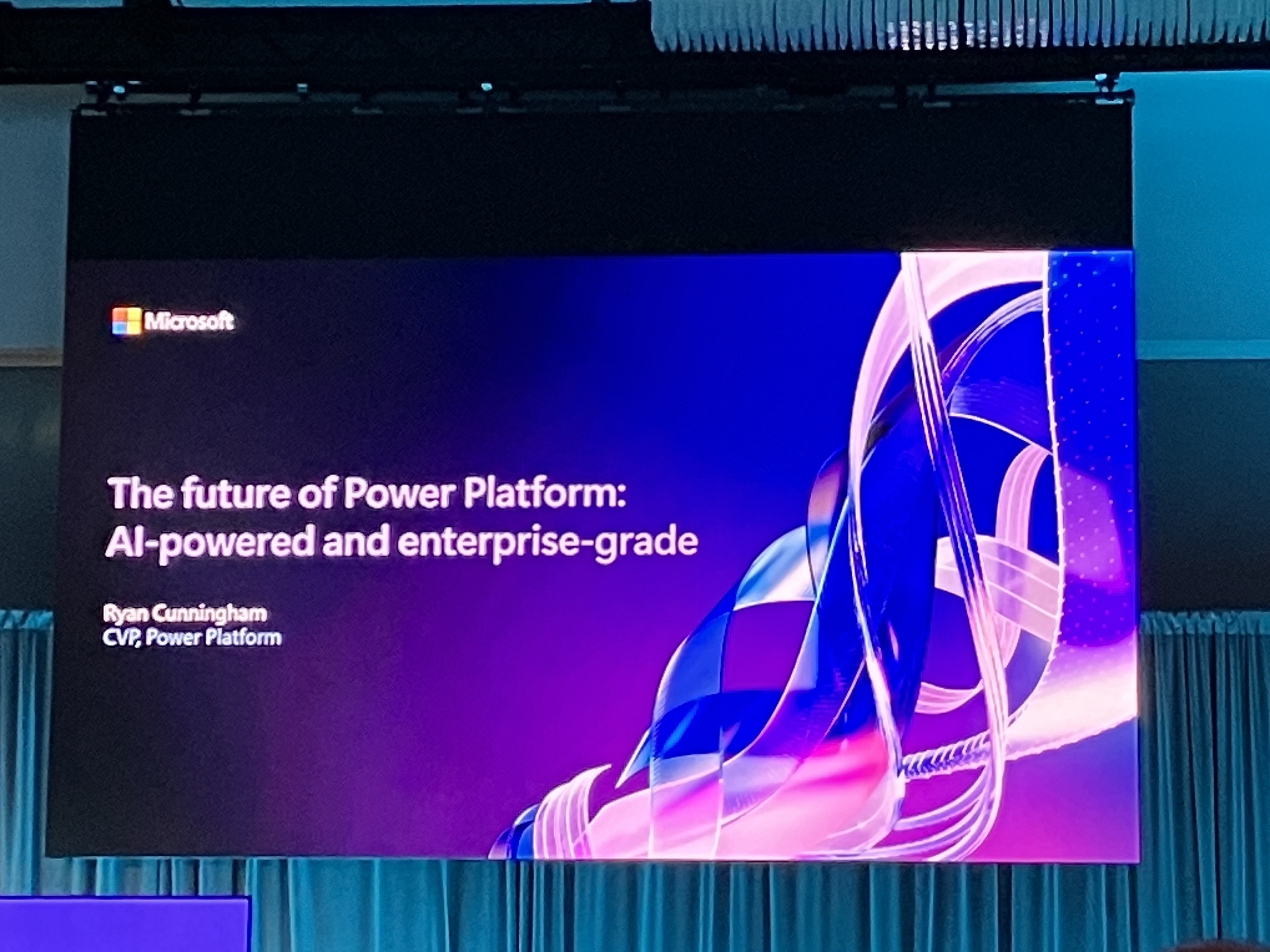記事公開日
最終更新日
Azure Open AIとPower Virtual Agentsを使用してTeams上でチャットボットを作成してみた

こんにちは!システムソリューション営業本部の森です。
今回は、Azure Open AIとPower Virtual Agentsを使用してチャットボットを作成してみたいと思います!
Azure Open AIって何?という方は、是非下記ブログをご覧ください。
また、Azure Open AIのモデルの展開と料金プランの記事も掲載しております。
ご興味のある方は是非こちらの記事もご覧ください!
事前準備
まず、事前準備としてTeams版のPower Virtual Agentsを追加します。
すでに追加済みの方は、チャットボットの作成からご覧ください。
1.「アプリ」を押下します。
2.検索ボックスに「Power Virtual Agents」と入力します。
入力後、検索結果に表示される「Power Virtual Agents」を押下します。
3.ポップアップが表示されるので、「追加」を押下します。
これでTeamsにPower Virtual Agentsを追加することができました!
チャットボットの作成
ここからは実際にTeams版のPower Virtual Agentsを使用してチャットボットを作成していきたいと思います!
1.「今すぐ始める」ボタンを押下します。
チャットボットを作成したいTeamsのチームを選択します。
しばらくすると、ポップアップが表示されるので、任意のボット名を入力して、「作成」ボタンを押下します。
トピックの作成
次にトピックの作成をしていきます。
1.「新しいトピック」押下します。
2.任意のトリガーフレーズを入力し、設定します。
今回はトリガーフレーズに「スタート」と「開始」いう文字を入力し、設定させておきます。
トリガーフレーズはチャットボットがチャットなどに追加されたときに特定のトピックを呼び出すためのフレーズまたはキーワードです。
トピックの会話パスの設計
次にトピックの会話パスの設計を行っていきます。
1.会話ノードを追加して「質問する」を選択します。
「質問する」ノードで設定する項目は下記の通りです。
| 項目名 | 設定項目 |
|---|---|
| 質問する | ボットが応答する任意の質問内容を入力 (例)質問してください。 |
| 特定 | ユーザーの応答全体 |
2.会話ノードを追加して「アクションを呼び出す」を選択します。
Power Automateのフローをすでに作成済みの方は、作成したフローを選択してください。
フローをまだ作成していない方は「フローの作成」を押下するとPower Automateが起動しますのでフローの作成を行ってください。
実際にPower Automateで作成したフローは下図の通りです。
作成済みフローを選択後、適切な入力変数と出力変数を選択してください。
3.会話ノードを追加して「メッセージを表示する」を選択します。
「メッセージを表示する」ノードでは、手順2でPower Automatのフロー生成した出力変数を設定します。
この変数に質問内容に対しての回答が格納されます。
4.会話ノードを追加して「調査を終了する」を選択します。
そうすると、「会話の終了」トピックがリダイレクトとして設定されます。
5.「保存」ボタンを押下しましょう。
これで会話パスの設定は完了です!
「ボットのテスト」を押下して実際に質問内容に対してボットが回答してくれるかどうか確認してみます。
質問してみると質問内容に対してボットが回答してくれてますね!!わぁーすごいですね!!☆
最後に、今回は新規で作成したトピックでチャットボットが動いてほしいので、
不必要なトピックの「状態」のトグルをオフにしてください。
なお、「常にオン」となっているトピックの削除はできません。
ただし、会話ノード部分は変更可能のため必要に応じて修正を行ってください。
作成したチャットボットの「公開」をします。
公開後、Teamsチャットまたはチームに作成したボットを追加すれば完了です!
まとめ
ここまで、Power Virtual Agentsを使用してチャットボットを作成してきましたがいかがだったでしょうか。
実際に質問をしてみると、質問内容に対してボットが回答を作成してくれます!
またPower Virtual Agentsを使用しないで別の方法でボットを作成する方法もあります。
こちら後日紹介していきたいと思います!
弊社ではほかにもOpen AIに関する技術ブログを掲載しております。
ご興味の方は是非こちらもご覧ください!
少しでも気になる方や興味のある方は詳細をお読みになり、奮ってご応募ください!

このブログで参照されているMicrosoft、Azure、Azure Open AI Services、Power Virtual Agents、Power Automateその他マイクロソフト製品およびサービスは、米国およびその他の国におけるマイクロソフトの商標または登録商標です。